網路管理 一 基本網路配置 linux操作系統,乙太網卡用“eth”表示網卡;序號從零開始eth0代表到系統能夠識別的第一個網卡eth1....第2個網卡 查看網卡信息 查看網卡信息 查看當前系統所連接的所有網卡(包括已經驅動了和沒有驅動) 確認網線已經連接好,以eth0 為例 樣圖 ifconfi ...
網路管理
一 基本網路配置
linux操作系統,乙太網卡用“eth”表示網卡;序號從零開始
eth0代表到系統能夠識別的第一個網卡
eth1....第2個網卡
查看網卡信息
查看網卡信息
查看當前系統所連接的所有網卡(包括已經驅動了和沒有驅動)
# lspci | grep -i eth 01:00.0 Ethernet controller: Realtek Semiconductor Co., Ltd. RTL8111/8168B PCI Express Gigabit Ethernet controller (rev 06) 03:00.0 Ethernet controller: Realtek Semiconductor Co., Ltd. RTL-8139/8139C/8139C+ (rev 10)
確認網線已經連接好,以eth0 為例
# mii-tool eth0 eth0: negotiated 100baseTx-FD flow-control, link ok link ok 網卡能夠被識別,並且接了有效的網線 # mii-tool eth1 SIOCGMIIPHY on 'eth1' failed: Invalid argument 網卡雖然能夠被識別(網卡已經被驅動了,但不能用:網卡配置錯誤,網線沒接等)
樣圖


ifconfig命令
1、ifconfig -a 查看所有網卡信息
2、ifconfig eth0 查看單個網卡信息
3、ifconfig eth0 192.168.1.122 netmask 255.255.255.0 臨時設定IP和掩碼(馬上生效,但是臨時生效,重啟服務或者重啟系統都失效)
4、ifconfig eth0:1 192.168.0.2 netmask 255.255.255.0 配置子介面
ifconfig eth0 down|up
ifdown eth0 |ifup eth0
ping命令
ping +IP地址 ctrl+c結束 測試是否兩台主機網路是否通
-c參數:ping幾次
cd /proc/sys/net/ipv4
ls icmp_echo_ignore_all
0 代表關閉,1代表開啟。這裡只是暫時開啟忽略回顯。別人ping自己不顯示。[禁止ping]
echo 1 > icmp_echo_ignore_all

NetworkManager服務
NetworkManager作用:是redhat6自帶的檢測網路、自動連接網路的圖形化工具。NetworkManager 服務會幹擾網路配置,如:DNS經常會被刷掉。
service NetworkManager stop 臨時關閉
chkconfig NetworkManager off 開機不自動啟動
網路相關的配置文件
1) /etc/sysconfig/network-scripts/ifcfg-ethX 介面的網路配置文件
2) /etc/sysconfig/network 網路全局配置文件
3)/etc/resolv.conf DNS解析文件
4)/etc/hosts 本地名稱解析文件,優先於DNS
配置靜態IP地址:
方法1: setup/systen-config-network
方法2:# vim /etc/sysconfig/network-scripts/ifcfg-eth0
device=eth0 type=Ethernet onboot=yes bootproto=none ipadd=10.1.1.1 network=255.255.255.0 gateway=10.1.1.254
DEVICE=eth0 <-- 網卡名字 BOOTPROTO=static <---- dhcp 動態獲取IP, none 根據其他選項決定動態還是靜態,static肯定是手工指定IP NM_CONTROLLED=no <---如果NetworkManager服務啟用,該網卡配置文件也不使用NetworkManager管理 ONBOOT=yes <---- 網路服務啟動的時候,yes代表激活狀態 , no 代表禁用 TYPE=Ethernet IPADDR=10.1.1.11 <-- IP 地址 NETMASK=255.255.255.0 <-- 子網掩碼 GATEWAY=10.1.1.1 <-- 預設網關 DNS1=10.1.1.1 <-- DNS 伺服器 HWADDR=14:da:e9:eb:a9:61 <---MAC地址 USERCTL=no <---是否允許普通用戶啟動或者停止該網卡 IPV6INIT=no <---是否在該網卡上啟動IPV6的功能 PEERDNS=yes <---是否允許網卡在啟動時向DHCP伺服器查詢DNS信息,並自動覆蓋/etc/resolv.conf配置文件。
setup:
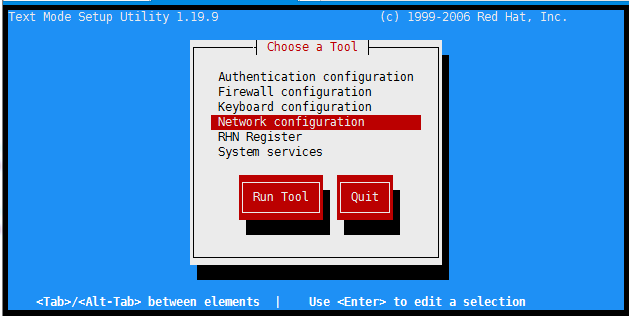
二 設定主機名
完全規範的主機名:
web1.uplook.com
查看主機名
# hostname 或者 # uname -n

命令臨時設定或更改主機名(馬上生效,重啟系統就失效)
# hostname node7.upl.com
永久生效(需要下次重啟系統才生效)
# vim /etc/sysconfig/network NETWORKING=yes <----是否啟用網路功能(no: service network start 沒有任何回應) HOSTNAME=node8.upl.com <----找到HOSTNAME設定自己的主機名 GATEWAY=192.168.0.2 <----預設網關,如果和局部配置文件ifcfg-eth0衝突,則以局部為準
指定DNS
[root@node1 Desktop]# echo nameserver 10.1.1.254 > /etc/resolv.conf [root@node1 Desktop]# cat /etc/resolv.conf nameserver 10.1.1.254
# cat /etc/hosts 127.0.0.1 localhost localhost.localdomain localhost4 localhost4.localdomain4 ::1 localhost localhost.localdomain localhost6 localhost6.localdomain6 10.1.1.1 node1.uplook.com node1 10.1.1.2 node2.uplook.com node2
網路故障排錯
判斷網卡是否能識別,是否接了有效的網線
# mii-tool eth0 有可能明明連接了有效的網線,但是還是看不到link ok,可以先確定網卡配置文件是正確的,並且ONBOOT=yes ,然後重啟network服務(service network restart)

ping 127.0.0.1
通,代表系統能夠支持tcp/ip通信。
不通,原因: 相關驅動損壞或者沒有。防火牆iptables攔截了。
ping 網卡的IP
假設eth0配置10.1.1.22
ping 10.1.1.22
通,說明網卡是能夠正常工作
不通,可能是網卡驅動工作不正常,或iptables防火牆問題。
嘗試重啟網路服務
ping 網關
不通
原因: 網關有問題,或者IP衝突
解決方法:ping 同一個網段中其他IP,其他電腦 ping 網關
ping 外網(IP或功能變數名稱)
ping 外網IP
通,只能說明通信沒問題,網關是設定正確。
不通,很可能就是網關無法聯網
ping 功能變數名稱
如果連功能變數名稱對應的IP都無法返回,說明功能變數名稱解析失敗,原因:DNS設定有問題。
註意: 同一個網卡可以配置多個IP,多個不同網段或者相同網段的IP
但是,不同的網卡不能配置同一個網段IP
ethtool eth0 查看網卡的工作模式等信息
# ethtool eth0 --查看網卡的工作模式等信息 Link partner advertised auto-negotiation: Yes Speed: 100Mb/s Duplex: Full # ethtool -s eth0 speed 10 duplex half autoneg off --改成10M/s的速率,半雙工,關閉自動協商 通過scp拷貝大文件,查看網速速率 # ethtool -s eth0 speed 100 duplex full autoneg on --改成100M/s的速率,半雙工,開啟自動協商
ping的錯誤類型
network unreachable (網路不可達): 一般沒有設定正確的網關
unknow host xxxx : 設定DNS無效
Ping命令返回錯誤信息說明
1.Request timed out 這是大家經常碰到的提示信息,很多文章中說這是對方機器置了過濾ICMP數據包,從上面工作過程來看,這是不完全正確的,至少有下幾種情況。 (1) 對方已關機,或者網路上根本沒有這個地址:比如在上圖中主機A中PING 192.168.0.7 ,或者主機B關機了,在主機A中PING 192.168.0.5 都會得到超時的信息。 (2)對方與自己不在同一網段內,通過路由也無法找到對方,但有時對方確實是存在的,當然不存在也是返回超時的信息。 (3)對方確實存在,但設置了ICMP數據包過濾(比如防火牆設置)。 怎樣知道對方是存在,還是不存在呢,可以用帶參數 -a 的Ping命令探測對方,如果能得到對方的NETBIOS名稱,則說明對方是存在的,是有防火牆設置,如果得不到,多半是對方不存在或關機,或不在同一網段內。 (4)錯誤設置IP地址 正常情況下,一臺主機應該有一個網卡,一個IP地址,或多個網卡,多個IP地址(這些地址一定要處於不同的IP子網)。但如果一臺電腦的“撥號網路適配器”(相當於一塊軟網卡)的TCP/IP設置中,設置了一個與網卡IP地址處於同一子網的IP地址,這樣,在IP層協議看來,這台主機就有兩個不同的介面處於同一網段內。當從這台主機Ping其他的機器時,會存在這樣的問題: A.主機不知道將數據包發到哪個網路介面,因為有兩個網路介面都連接在同一網段。 B.主機不知道用哪個地址作為數據包的源地址。因此,從這台主機去Ping其他機器,IP層協議會無法處理,超時後,Ping 就會給出一個“超時無應答”的錯誤信息提示。但從其他主機Ping這台主機時,請求包從特定的網卡來,ICMP只須簡單地將目的、源地址互換,並更改一些標誌即可,ICMP應答包能順利發出,其他主機也就能成功Ping通這台機器了。2.Destination host Unreachable (1) 對方與自己不在同一網段內,而自己又未設置預設的路由,比如上例中A機中不設定預設的路由,運行Ping192.168.0.1.4就會出現“Destination host Unreachable”。 (2)網線出了故障 這裡要說明一下“destination host unreachable”和 “time out”的區別,如果所經過的路由器的路由表中具有到達目標的路由,而目標因為其他原因不可到達,這時候會出現“time out”,如果路由表中連到達目標的路由都沒有,那就會出現“destination host unreachable”。
3.Bad IP address 這個信息表示您可能沒有連接到DNS伺服器,所以無法解析這個IP地址,也可能是IP地址不存在。 4.Source quench received 這個信息比較特殊,它出現的機率很少。它表示對方或中途的伺服器繁忙無法回應。
5.Unknown host——不知名主機 這種出錯信息的意思是,該遠程主機的名字不能被功能變數名稱伺服器(DNS)轉換成IP地址。故障原因可能是功能變數名稱伺服器有故障,或者其名字不正確,或者網路管理員的系統與遠程主機之間的通信線路有故障。
6.No answer——無響應 這種故障說明本地系統有一條通向中心主機的路由,但卻接收不到它發給該中心主機的任何信息。故障原因可能是下列之一:中心主機沒有工作;本地或中心主機網路配置不正確;本地或中心的路由器沒有工作;通信線路有故障;中心主機存在路由選擇問題。
7.Ping 127.0.0.1 127.0.0.1是本地迴圈地址.如果本地址無法Ping通,則表明本地機TCP/IP協議不能正常工作。
8.no rout to host 網卡工作不正常。
9.transmit failed,error code:10043 網卡驅動不正常。
10.unknown host name DNS配置不正確



